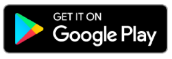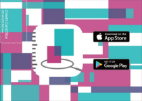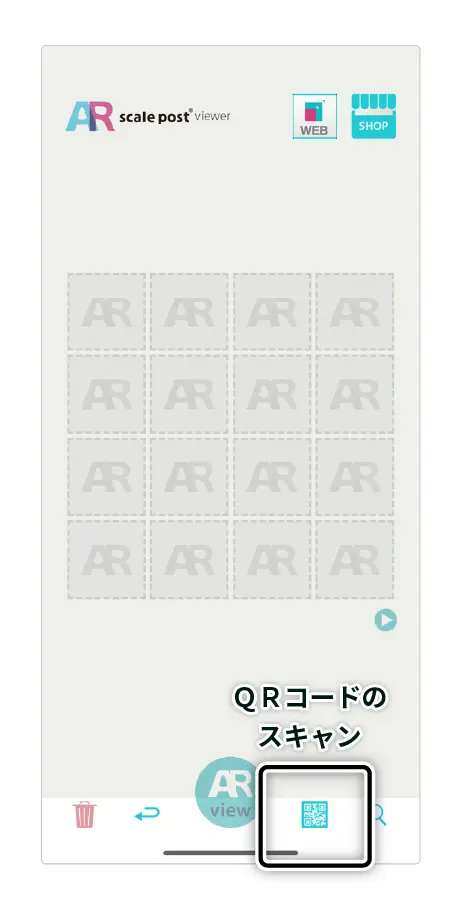自宅で気軽に家具のサイズ感をシミュレーション
自分の部屋に家具を投影して、サイズや配置を簡単に確認できる便利なARアプリ(スケールポスト)。気になる家具を実物大で表示して気軽にシミュレーション出来ます。画像だけだと分かりづらい実物サイズ感や、実際の家具の配置の参考に、ぜひご利用ください。
動画でわかるARアプリ(スケールポスト)とは
「サイズが合わない」「ほかの家具の横に置いたイメージが出来ていれば...」の失敗をしないために

他の家具とのバランス感をシミュレート
テーブルの横に置いたイメージなども映せるので、組み合わせた時のバランスもイメージできます。

インテリアの組み合わせをシミュレート
今のお部屋のインテリアに置いたときに雰囲気を崩さないかの判断材料に。

実際の配置・サイズのイメージをシミュレート
選ぶ時に大きさのイメージができるから、「実際に届いたら意外と大きかった(小さかった)」がなくなります。
ARアプリ(スケールポスト)のステップ
①アプリのインストール
ARアプリ(スケールポスト)はiPhone、Androidでご利用いただけます。
※対応機種はアプリダウンロード画面よりご確認ください。
②マーカーをプリントアウト
こちらはARアプリで商品を表示させる専用の表示マークです。
こちらをカラーでプリントアウトいただき、実際に設置したい箇所に置いて、ARアプリ上で商品を表示させることができます。
(※映したいものが50cm以内の場合は、千円札・五千円札、一万円札のいずれかで代用可能です。)
A4サイズのマーカー
●表示したい商品の大きさの目安
なるべく幅・高さが100cm以下のもの
●最適な家具例
デスク、椅子、棚等
A3サイズのマーカー
●表示したい商品の大きさの目安
なるべく幅・高さが200cm以下のもの
●最適な家具例
ソファ、棚、ダイニングテーブル
<印刷時のご注意点>
・実物大サイズで表示するために、印刷したマーカー大きさをご確認ください。
– 名刺サイズのマーカー:定規を記載
– A4/A3サイズのマーカー:クレジットカードの枠線とサイズを記載
・事前に印刷時のページ設定より、該当する「対象プリンタ」を設定してください。
・印刷時のページサイズ処理(サイズオプション)は、「合わせる」を選択してください。
・A3サイズのマーカーデータは、A4ザイズの用紙で2枚に分割して印刷されます。
③対象の商品ページの「実サイズで見る」ボタンを押す
スマートフォンでご覧の方
ステップ②で印刷したマーカーを、お部屋の任意の場所に設置してください。(約2mくらいの距離に置くと、マーカーをちょうどよく映せます。)


各商品ページの商品詳細の項目にございます、こちらのボタンをタップするとアプリが起動します。
●商品ページで「ARで確認する」ボタンを押します
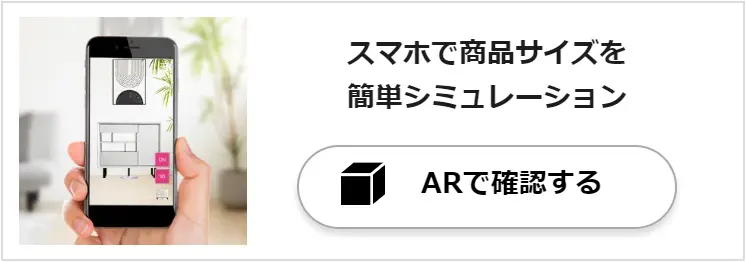
●アプリ内でマーカーを映すと、商品が表示されます
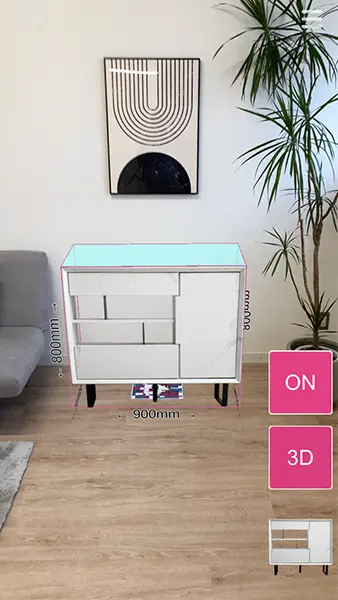
他の商品を映したいとき
画面右上の「≡」ボタンから「画像読み込み」を押すと、
マーカーに表示させたい商品の一覧が出てきます。
任意の商品を選択してからARviewのボタンを押すと、AR表示が可能です
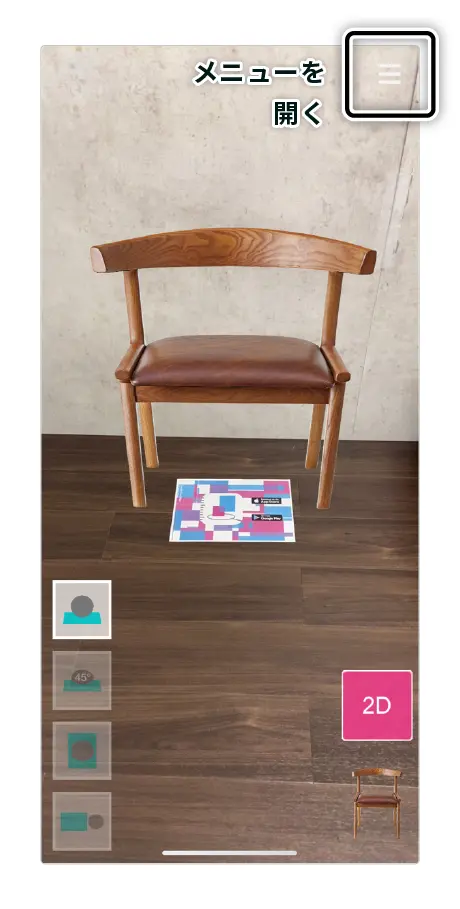
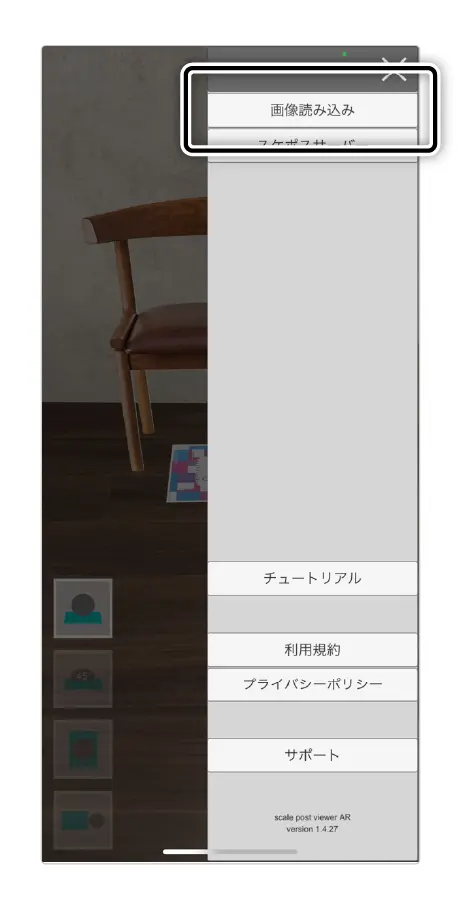
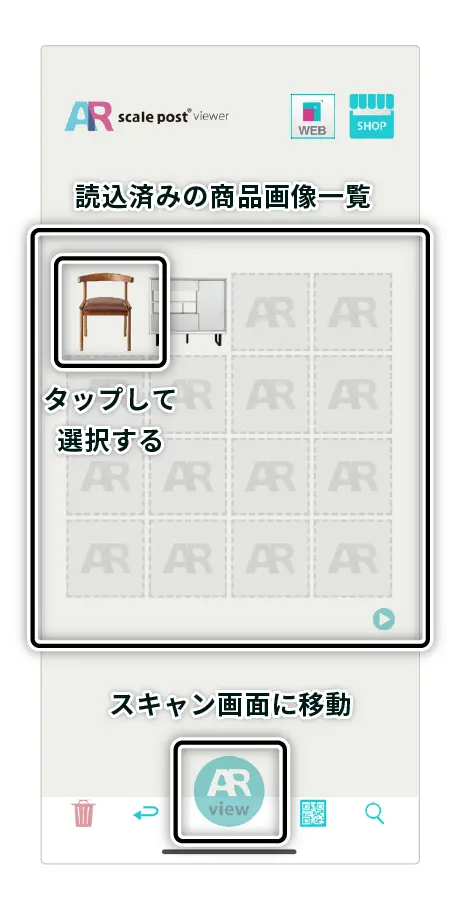
PCでご覧の方
ステップ②で印刷したマーカーを、お部屋の任意の場所に設置してください。(約2mくらいの距離に置くと、マーカーをちょうどよく映せます。)


商品ページで「ARで確認する」ボタンを押していただき、専用ページを開いてください。
各商品ページの商品詳細の項目にございます、こちらのボタンをクリックしてください。
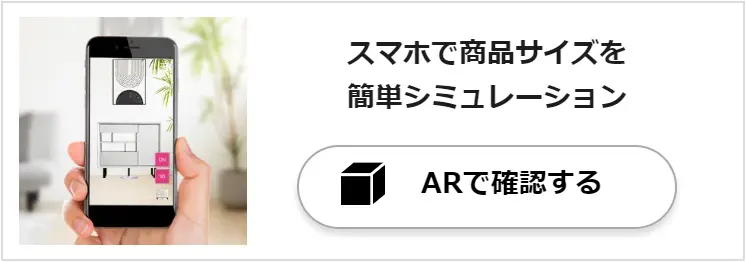
他の商品を映したいとき
画面右上の「≡」ボタンから「画像読み込み」を押すと、
マーカーに表示させたい商品の一覧が出てきます。
任意の商品を選択してからARviewのボタンを押すと、AR表示が可能です。
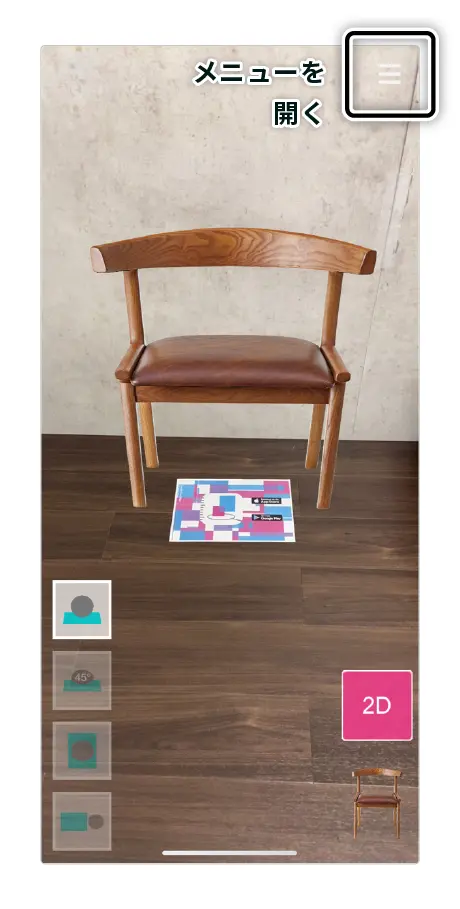
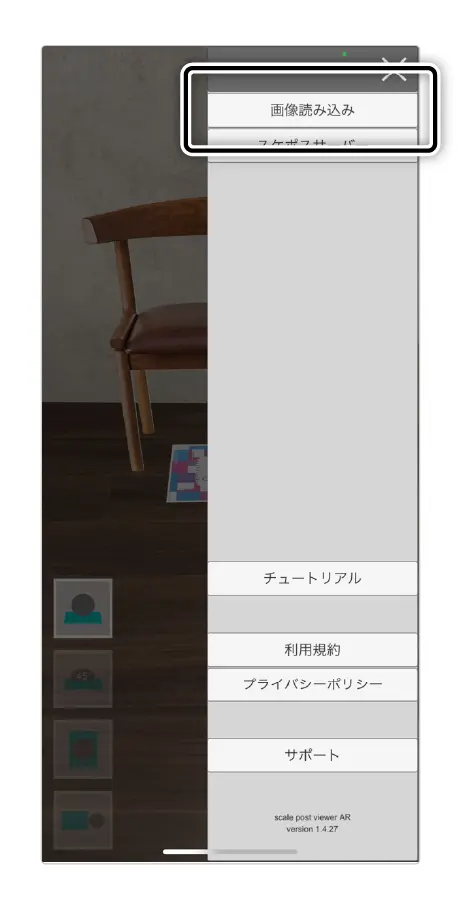
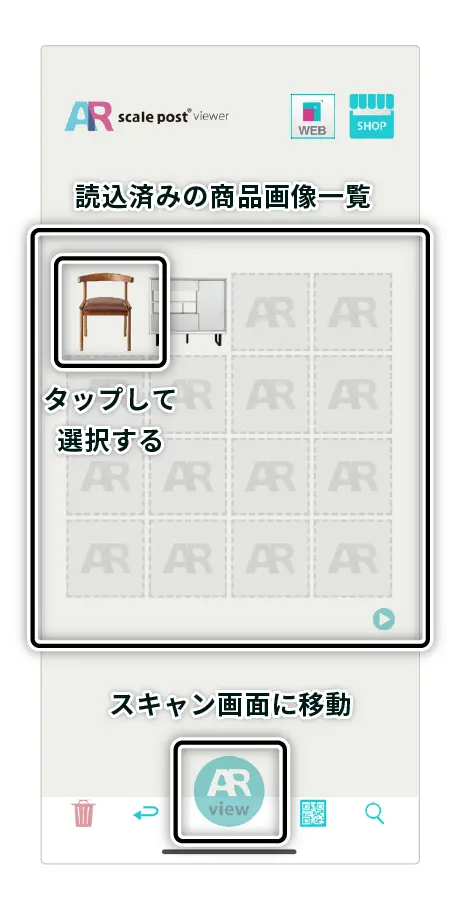
スケールポスト対象商品
【ご注意事項】
実物大の表示に関しては、一定の再現性を確保しておりますが、画像データの精度や再現する環境によって、実際のサイズで表示されない可能性があることをご了承ください。